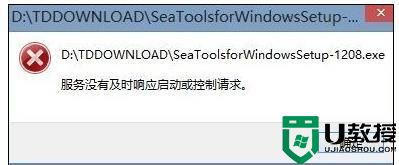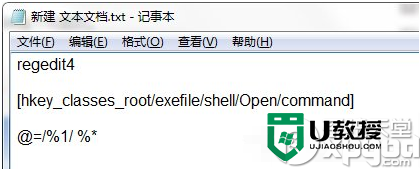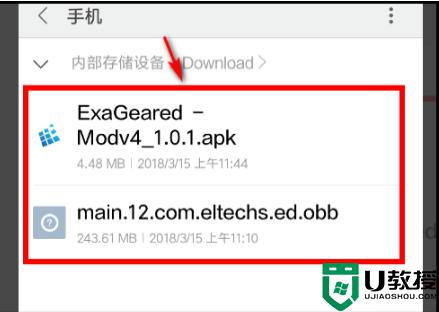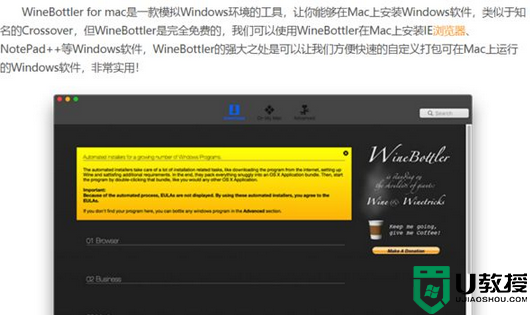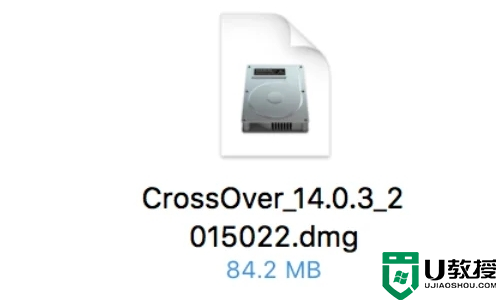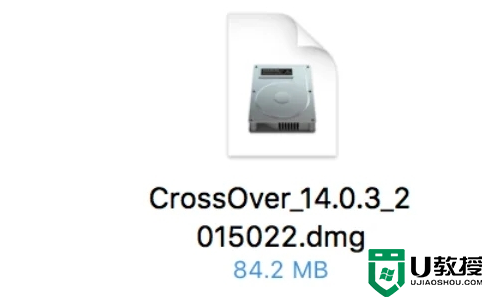win8打不开exe文件怎么办
有用户说在Win8系统中下载exe视频文件之后,无法正常播放,怎么回事呢?主要是Win8系统的安全措施导致的,只要将exe设置为安全执行即可解决问题,接下来就跟大家说说win8打不开exe文件怎么办。
win8打不开exe视频的解决方法
1、其实exe视频文件无法播放,可能问题在你下载的时候,就已经出现了。下面先看看exe视频文件下载时,浏览器的下方任务栏中是否出现如下图中所示的提示。

2、在下载exe视频文件的时候,需要点击图中的保存,然后选择另存为,然后将位置保存在指定的地方,最关键的是,下载的扩展名是没有exe的,需要手动进行添加。
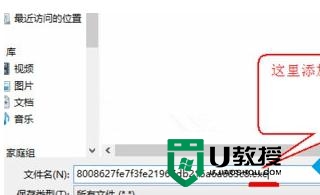
3、若是下载完成后出现如下图中的提示,然后直接点击查看下载就可以了。(u盘重装win8系统)

4、在下载窗口中,对着已下载的课件程序点击右键,选择运行,然后在弹出来的窗口中选择更多信息,然后是仍要运行。
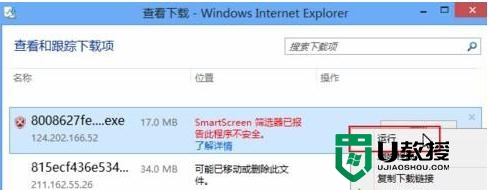
5、最后会弹出用户账户控制的窗口,直接选择“是”即可。
导致exe文件无法打开的现象有很多种,比如感染木马病毒、注册表中exe的关联参数被恶意修改等原因都可能导致exe文件无法打开的现象。希望上述小编介绍的解决方法可以帮助到大家。身边有小伙伴对此有疑惑的话,可以将此教程分享给他们。或者想自己u盘重装系统的的话可以上u教授查看。